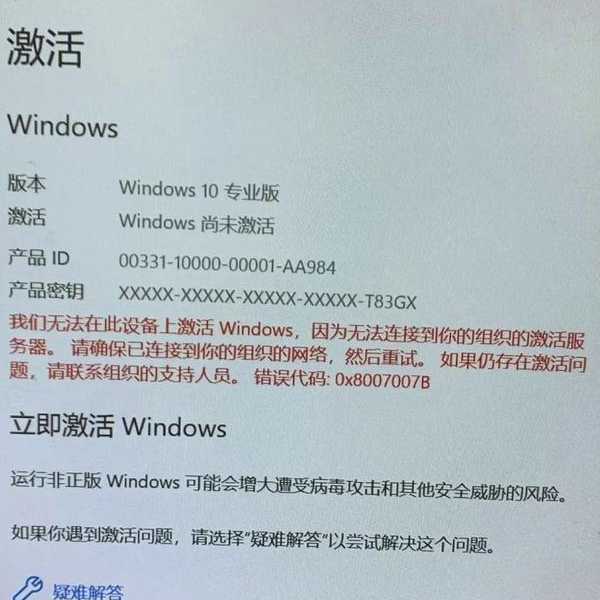别再花冤枉钱!手把手教你如何正确购买Windows11
前言:为什么你需要这篇购买指南?
嘿,朋友们!作为一名经常折腾电脑的老鸟,我发现很多人在购买Windows11时都会遇到各种坑。
要么是花了正版的钱买到盗版密钥,要么是版本选错导致功能不全,真的很让人头疼。
今天我就结合自己多年的经验,跟大家聊聊如何正确购买Windows11,帮你省心又省钱。
购买Windows11前的准备工作
检查你的电脑是否兼容
在决定购买Windows11之前,首先要确认你的设备是否满足系统要求。
这一点非常重要,否则买了也白买!- 处理器:1GHz或更快,支持64位
- 内存:4GB以上
- 存储空间:64GB以上
- TPM版本:2.0
- 显卡:兼容DirectX 12
选择合适的版本
Windows11主要有三个版本,你需要根据自己的需求来选择:
- 家庭版:适合普通用户日常使用
- 专业版:适合办公和小型企业
- 企业版:适合大型组织
对于大多数用户来说,我建议选择专业版,因为它提供了更多实用的功能。
正规购买渠道详解
微软官方商店
这是最安全的购买方式,虽然价格可能稍高,但绝对有保障。
- 访问Microsoft Store官网
- 选择Windows11版本
- 在线支付后获得数字许可证
- 支持多种支付方式
授权零售商
如果你更喜欢实体产品,可以考虑授权零售商。
购买时一定要确认包装完好,防伪标签完整。数字许可证的优势
现在微软主要推广数字许可证,这种方式有几个明显优势:
- 无需保管实体光盘或U盘
- 重装系统时自动激活
- 与微软账户绑定,便于管理
购买Windows11时的注意事项
避开这些常见陷阱
在我的经验中,很多用户会在这些地方栽跟头:
价格过低的"正版密钥"
如果某个网站卖的Windows11密钥价格低得离谱,那基本可以确定是盗版。
这些密钥可能暂时能用,但随时可能被微软封禁。
来源不明的安装介质
有些商家会提供所谓的"正版安装U盘",但里面可能包含恶意软件。
强烈建议从微软官网下载纯净的安装镜像。版本升级的注意事项
如果你是从旧版本Windows升级,需要注意:
- 检查现有软件的兼容性
- 备份重要数据
- 了解升级后可能失去的功能
安装和激活流程
正确的安装步骤
成功购买Windows11后,按照以下步骤安装:
- 从微软官网下载媒体创建工具
- 制作安装U盘或直接升级
- 按照提示完成安装
- 输入购买的产品密钥
激活问题的解决方法
如果激活遇到问题,可以尝试以下方法:
| 问题类型 | 解决方法 |
|---|
| 密钥无效 | 联系微软客服或购买平台 |
| 激活服务器错误 | 检查网络连接,稍后重试 |
| 硬件变更导致激活失效 | 通过微软账户重新激活 |
为什么选择正版Windows11?
安全性和稳定性
使用正版Windows11意味着:
- 定期安全更新,防范最新威胁
- 稳定的系统性能
- 微软官方技术支持
完整的功能体验
正版系统可以享受所有功能,包括:
- Windows Update自动更新
- Microsoft Store完整访问
- 所有内置应用和服务
实用建议和技巧
购买时机的选择
根据我的观察,以下几个时间点购买可能更划算:
- 微软官方促销期间
- 大型购物节(如双11、黑色星期五)
- 新品发布前的清仓期
长期使用建议
为了确保你的Windows11投资物有所值:
- 定期创建系统备份
- 保持系统更新
- 合理管理存储空间
- 安装可靠的杀毒软件
结语
希望通过这篇指南,能帮助你顺利购买Windows11并享受正版系统带来的优质体验。
记住,购买正版软件不仅是对开发者的尊重,也是对自己数据安全的负责。
如果你在购买或安装过程中遇到任何问题,欢迎在评论区留言讨论!
投资正版系统,就是投资你的数字生活品质。